解决U盘挂了不能使用的方法技巧
虽然现在U盘的应用范围越来越小,我们想起它的时候可能只是因为要重新安装或修复操作系统,用它备份资料、转移数据的时间少之又少。但无论它作何使用,最怕的就是它突然罢工,遇到这样的情形任谁都不会太好受吧?
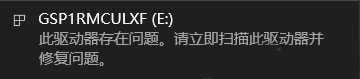
之前小编应对的方案非常简单,直接格式化,一切重头做起。当技术在身的时候可就没有那么武断了,毕竟它还是可以抢救一下的!

当系统提示U盘有问题的时候,我们除了利用Windows的磁盘扫描修复工具对其进行修复外,
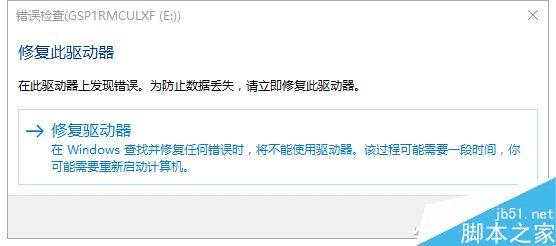
还可以便捷的用命令提示符对其进行快速扫描和修复:鼠标右键点击左下角的Win徽标,选择“命令提示符(管理员)”后,输入
chkdsk U盘盘符/R 回车等待系统运行即可。
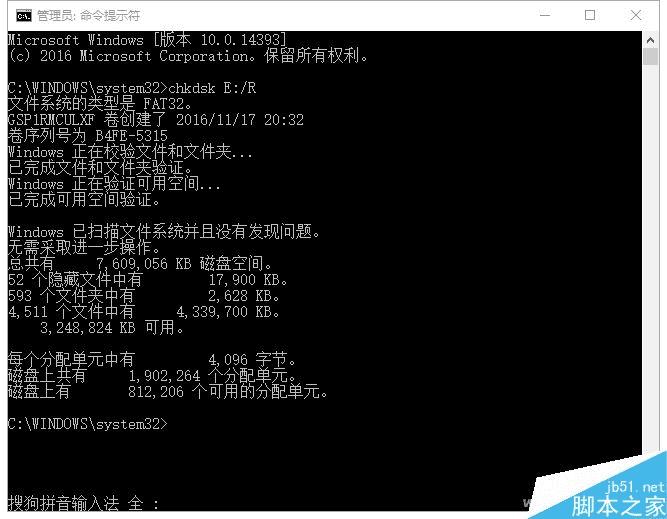
能用此方式修复的U盘只是一些误操作导致的小问题,但如果插入电脑就要求格式化,而连各种格式化之后都无法正常使用的U盘,就得上大招,用“起搏器”让它在彻底挂掉之前再挽救一下了。
搜索并下载“万能版U盘量产工具”绿色版,在解压缩之前大家请先关闭防病毒软件,因为它的某些功能会被病毒软件认定是恶意程序。

界面是有点山寨,也不怪防病毒会认为它有问题,但是我们的要求就是能用就行
启动后在弹出的主界面中,选择“USB设备芯片检测”按钮,即可获得当前U盘的设备信息,其中PID和VID信息,可以帮助我们查找与U盘相匹配的量产工具。
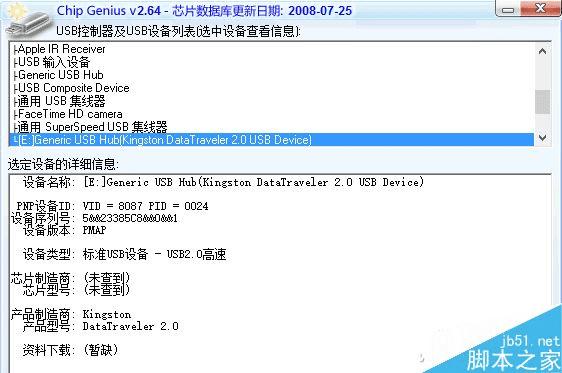
嗯,由于这个软件数据库相对比较旧,所以查询不到某些信息也是有情可原的,大家不用太在意哈。
其实我们主要用到的是它“U盘修复工具”下的量产功能。
如果想对U盘执行量产操作,可以通过点击“U盘修复工具”按钮进入U盘量产界面。确保在U盘插入电脑USB接口的前下,程序将弹出如图所示的“U盘修复”界面中,当U盘被正常识别后,点击对应项左侧的“C”按钮即可进入自动修复过程。
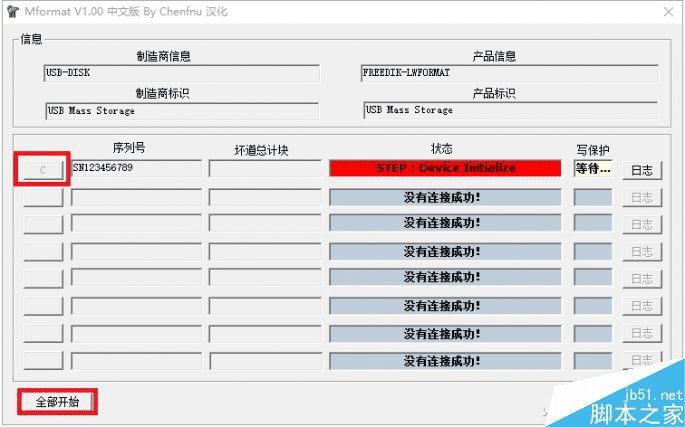
此外,我们可以通过点击“U盘烧录修复工具”实现对U盘彻底的修复操作,即恢复出厂设置操作。此操作主要针对一些经“扩容”U盘进行修复,同时也可修复U盘无法被识别的问题。
“U盘扩容检测工具”还可以对U盘内容进行检测,以确保自己的U盘是否为“正品行货”,即可自动对当前U盘进行扩容检测。

经过这么一套组合式抢救工作,U盘只要不是芯片彻底烧毁了,都有抢救过来的可能。
本文地址:http://www.45fan.com/dnjc/86001.html
